המדפסת מדפיסה הירוגליפים במקום טקסט
 לעתים קרובות, משתמשים בהתקני הדפסה נתקלים בבעיה כאשר בזמן הדפסת מסמך טקסט מתחילים להופיע הירוגליפים במקום טקסט. אנשים שלא מבינים כלום במדפסות, פונים באופן טבעי מיד למרכז האחריות. אבל כדי לפתור בעיה זו אתה לא צריך להיות מומחה בכלל - אתה רק צריך לקרוא בעיון את הדרכים האפשריות שיכולות לעזור לפתור את המצב הזה.
לעתים קרובות, משתמשים בהתקני הדפסה נתקלים בבעיה כאשר בזמן הדפסת מסמך טקסט מתחילים להופיע הירוגליפים במקום טקסט. אנשים שלא מבינים כלום במדפסות, פונים באופן טבעי מיד למרכז האחריות. אבל כדי לפתור בעיה זו אתה לא צריך להיות מומחה בכלל - אתה רק צריך לקרוא בעיון את הדרכים האפשריות שיכולות לעזור לפתור את המצב הזה.
תוכן המאמר
המדפסת מדפיסה הירוגליפים: סיבות
ניתן לחלק את כל הסיבות לכשלים בהדפסה לשלוש קבוצות עיקריות:
- בעיות בחומרה של מכשיר ההדפסה עצמו.
- בעיות עם מחסניות או אספקת דיו שגויה (CISS).
- התקנה או תצורה שגויה של המדפסת במערכת ההפעלה, כמו גם בעיות תוכנה אחרות.
הקבוצה האחרונה היא הקלה ביותר לאבחון ולתקן בעיות ישירות על ידי המשתמש. ניתן לפתור אותם בכ-95% מהמקרים.
את הסיבות הקשורות למחסניות לא תמיד ניתן לפתור לבד, אבל אם הכספים מאפשרים, אתה יכול פשוט לרכוש מחסנית אחרת.
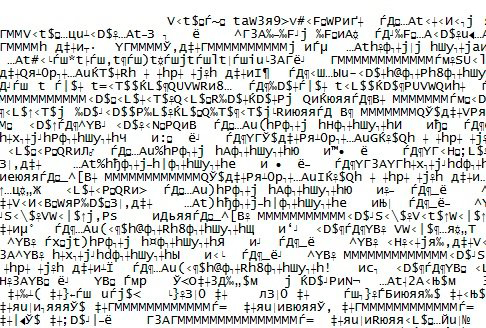
בעיות חומרה נפתרות לרוב על ידי בעיות סטנדרטיות, כגון כבל שבור או חסימת נייר. אבל ייתכנו סיבות חמורות יותר המחייבות נסיעה לשירות.
כיצד לפתור בעיות
הפתרונות המתוארים להלן פשוטים מאוד, שכן אינם דורשים פעולה רצינית, אך ישנן לא מעט סיבות. יתר על כן, אתה יכול לעשות בלי ללכת לחנות תיקונים.
לְאַתחֵל
אם המכשיר מתחיל להדפיס הירוגליפים, תחילה יש לבצע אתחול מחדש. אנו מכבים את המחשב האישי ואת המדפסת, ולאחר מכן מפעילים אותם לאחר פרק זמן קצר.
זו כנראה בעיה קטנה שניתן לפתור בשיטה הפשוטה הזו. אם זה לא עוזר, אז אתה צריך לשקול אפשרויות אפשריות אחרות.
שימוש בתוכנה אחרת
לרוב, טקסט לא מובן מופיע במקום תווים רוסים כאשר הוא מודפס באמצעות MS Word. אתה יכול לנסות להדפיס את המסמך באמצעות תוכנה אחרת.
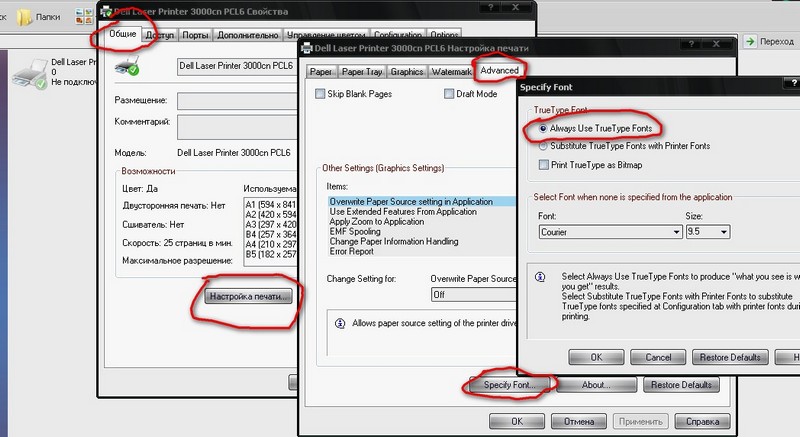
עליך לשמור מחדש את הטקסט ולפתוח אותו עם AdobeReader או Foxit Reader. אתה יכול גם להדפיס בדפדפן, למשל, Internet Explorer או Chrome.
הדפסת התמונה
אתה יכול לנסות להדפיס ציור במקום מסמך טקסט. למה זה נחוץ:
- הפעל את התוכנית המשמשת לשליחת המסמך למכשיר.
- מצא את התפריט "מתקדם".
- לחץ על "הדפס כתמונה" וסמן את התיבה.
המכשיר ידפיס כעת את מסמך הטקסט כתמונה. הירוגליפים במקום אותיות רוסיות ככל הנראה לא יהיו גלויים.
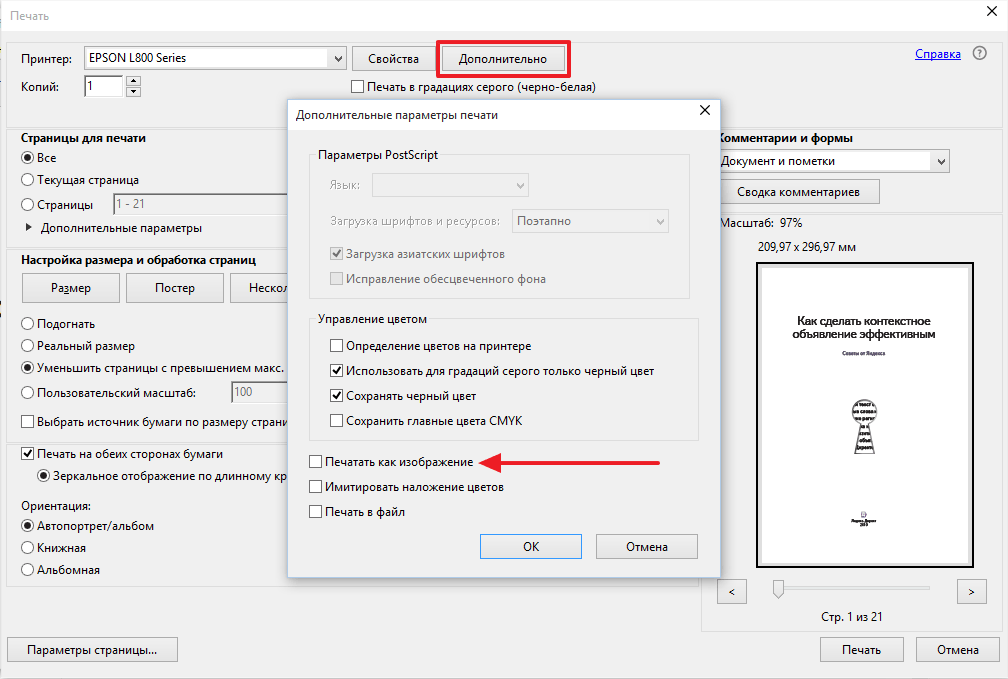
שינוי הגופן
הסיבה היא לפעמים הגופן. המכשיר לא מזהה אותו, אלא מדפיס הירוגליפים במקום אותיות. אתה יכול פשוט לנסות להתקין גופן אחר. יתרה מכך, לעתים קרובות זה עוזר אם נעשה שימוש בגופן אחר (לדוגמה, Times New Roman).
אתה יכול גם לנסות את האפשרות הזו: השבת את עמדת CourierNew:
- בלוח הבקרה, מצא את תפריט הציוד.
- בחר את המדפסת שאינה פועלת.
- לחץ על הלחצן "מאפייני מדפסת", עבור לתפריט "הגדרות מדפסת".
- מצא את החלפת הגופן ולחץ על "אל תחליף".
קבצי מערכת
לפעמים הסיבה היא בקבצי מערכת. לאחר שחזורם, זה עשוי לעזור לתקן את הבעיה:
- ראשית, עליך לפתוח את לוח הפקודות כמנהל מערכת. הזן "sfc/scannow" ולחץ על "אישור".
- המתן פרק זמן מסוים. לאחר מכן בדוק אם הבעיה נפתרה.
התקנת דרייברים
לעתים קרובות בעיה זו מתרחשת עקב מנהלי התקנים. ההתקן מציג הירוגליפים מכיוון שמנהלי ההתקן מותקנים בצורה שגויה או נכשלים. לכן, אתה יכול לנסות להתקין אותם שוב. בשביל מה:
- ב"לוח הבקרה" עליך לעבור לתפריט "חומרה וקול" ולמצוא את המדפסת הפגומה.
- לאחר מכן הקש RMB ובחר "הסר מכשיר".
- בתוכניות ותכונות, עליך להסיר את כל התוכניות הקשורות לפעולת המכשיר.
- לאחר מכן מצא את הדיסק שאמור להגיע עם הציוד. התקן מחדש את התוכניות הנדרשות ממנו.
אם מסיבה כלשהי הדיסק אינו זמין, Windows 7 או גרסה ישנה יותר מציעה לרוב להתקין את מנהלי ההתקן הנדרשים בעצמך אם תחבר שוב את ההתקן למחשב. אם זה לא עוזר, אתה יכול למצוא את האתר הרשמי של היצרן ולהוריד את התוכניות הנדרשות.

תוכנה זדונית
אתה צריך לבדוק את המחשב שלך באמצעות אנטי וירוס. הבעיה עשויה להיות כאן.
אלו הסיבות העיקריות לכך שהמדפסת מדפיסה הירוגליפים וכיצד לפתור אותם. בדרך כלל הפעולות הפשוטות הללו מספיקות, שכן תקלה זו יכולה להופיע ואז להיעלם מעצמה.





